最新整理局域网中怎么禁止手机通过无线路由上网
如何局域网禁止手机、平板电脑通过无线上网
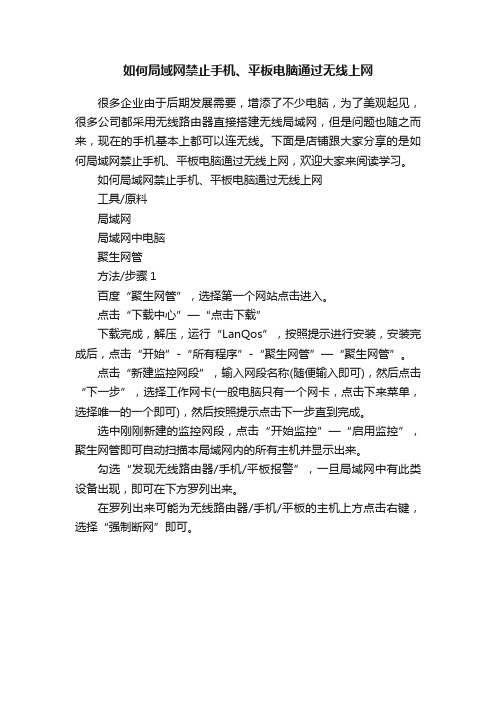
如何局域网禁止手机、平板电脑通过无线上网
很多企业由于后期发展需要,增添了不少电脑,为了美观起见,很多公司都采用无线路由器直接搭建无线局域网,但是问题也随之而来,现在的手机基本上都可以连无线。
下面是店铺跟大家分享的是如何局域网禁止手机、平板电脑通过无线上网,欢迎大家来阅读学习。
如何局域网禁止手机、平板电脑通过无线上网
工具/原料
局域网
局域网中电脑
聚生网管
方法/步骤1
百度“聚生网管”,选择第一个网站点击进入。
点击“下载中心”—“点击下载”
下载完成,解压,运行“LanQos”,按照提示进行安装,安装完成后,点击“开始”-“所有程序”-“聚生网管”—“聚生网管”。
点击“新建监控网段”,输入网段名称(随便输入即可),然后点击“下一步”,选择工作网卡(一般电脑只有一个网卡,点击下来菜单,选择唯一的一个即可),然后按照提示点击下一步直到完成。
选中刚刚新建的监控网段,点击“开始监控”—“启用监控”,聚生网管即可自动扫描本局域网内的所有主机并显示出来。
勾选“发现无线路由器/手机/平板报警”,一旦局域网中有此类设备出现,即可在下方罗列出来。
在罗列出来可能为无线路由器/手机/平板的主机上方点击右键,选择“强制断网”即可。
如何防止局域网私接路由器

如何防止局域网私接路由器目前不管是企业局域网还是出租房局域网都不喜欢局域网内人员私接无线路由器,增加了网络风险的同时,有时还会导致网络瘫痪,下面就让店铺给大家说说如何防止局域网私接路由器吧。
防止局域网私接无线路由器的方法登录路由器在浏览器地址栏输入192.168.1.1(详细地址和登录的帐号密码请参见路由器背面),回车,按提示输入帐号密码,点击“确定”。
点击“ip与MAC地址绑定”—“添加新条目”,按照提示输入主机的IP地址和MAC地址,选择“生效”,然后点击“确定”。
点击“安全设置”—“防火墙设置”,在“开启防火墙”和“开启MAC地址过滤”前打勾,并选择“仅允许已设MAC地址列表中已启用的MAC地址访问internet”,最后点击“保存”。
点击“MAC地址过滤”—“添加新条目”,然后按照提示输入MAC地址,并备注(按照人名备注,方便查询),最后点击“确定”即可。
如果对路由器不是很熟悉的人,可能对于我的上述操作还是不明所以,那么教你个最简单的方法,使用软件来实现。
百度“大势至内网安全卫士”,点击第一个网站进入。
点击“下载中心”—“内网安全卫士”,把网页拉到最下方,点击“下载大势至内网安全卫士试用”。
下载完成,解压,安装WinpCap驱动,直接双击WinpCap.exe 然后点击下一步安装即可,然后再双击“LanProtector.exe”,按照提示点击“下一步”,直到“完成”。
然后从“开始”—“程序”—找到“大势至内网安全卫士”文件夹,然后点击里面的“LanProtector.exe”,即可启动“大势至内网安全卫士”。
在“请选择网卡”后面的框内,点击右侧的下拉三角,然后从中选择你当前上网所用的网卡。
一般电脑只有一个网卡,因此选择当中只有一个,直接选中即可,但是如果是笔记本那么就会出现两个,一个无线网卡,一个普通网卡,按照当前使用的进行选择。
勾选“自动隔离局域网无线路由”。
点击“开始监控”。
软件即可自动把局域网中主机罗列到“黑名单”中。
如何防止局域网私接路由器

如何防止局域网私接路由器在当今数字化办公和网络普及的时代,局域网成为了企业、学校、政府机构等组织内部信息传输和资源共享的重要平台。
然而,局域网私接路由器的现象时有发生,这给网络管理带来了诸多问题,如网络安全隐患、IP 冲突、带宽滥用等。
因此,如何有效地防止局域网私接路由器成为了网络管理者亟待解决的重要问题。
要理解为什么要防止局域网私接路由器,我们首先需要明白私接路由器可能带来的危害。
私接路由器可能导致网络安全风险大幅增加。
未经授权的路由器可能没有足够的安全防护措施,容易成为黑客入侵的突破口。
一旦黑客通过这些私接的路由器进入局域网,就有可能窃取重要的数据和信息,给组织带来不可估量的损失。
IP 冲突也是私接路由器常见的问题之一。
当多个设备在局域网中使用相同的 IP 地址时,网络通信就会出现混乱,导致部分设备无法正常上网,严重影响工作效率。
此外,私接路由器还可能导致带宽滥用。
如果多个用户通过私接的路由器共享网络带宽,可能会导致网络拥塞,影响其他合法用户的网络使用体验,特别是对于对网络带宽要求较高的业务,如视频会议、在线教学等,可能会造成严重的影响。
那么,如何才能有效地防止局域网私接路由器呢?以下是一些可行的方法:一、加强网络访问控制通过设置访问控制列表(ACL),可以限制只有经过授权的设备才能访问局域网资源。
可以基于 MAC 地址、IP 地址等信息进行授权,未在授权列表中的设备将无法接入网络。
同时,对于新接入的设备,需要经过管理员的审批和授权,确保每一个接入局域网的设备都是合法的。
二、实施网络监控利用网络监控工具,实时监测网络中的设备和流量情况。
如果发现异常的设备接入或者流量异常增加,及时进行排查和处理。
一些先进的网络监控系统还可以自动识别私接的路由器,并发出警报通知管理员。
三、强化员工教育让员工了解私接路由器的危害以及违反规定可能带来的后果,提高员工的网络安全意识和合规意识。
通过定期的培训和宣传,让员工自觉遵守网络使用规定,不私接路由器。
禁止手机通过无线路由器上网的方法步骤

禁止手机通过无线路由器上网的方法步骤为此,网管员必须有效控制无线路由器上网行为,尤其是禁止手机无线上网、限制平板电脑无线上网的行为,防止此类设备的无节制使用给单位网络带来的各种危害。
那么,网管员如何管理无线路由器上网,进而限制手机通过无线路由器上网、禁止平板电脑通过无线路由器上网呢这就必须借助专业的局域网管理软件聚生网管来实现。
聚生网管在其最新版中集成了查找局域网无线路由器、识别无线上网的手机、检测无线上网的平板电脑的功能,并且可以让网管员完全禁止无线路由器上网,从而使得手机、平板电脑无法通过无线路由器上网,从而实现在局域网内完全禁用无线路由器的目的;同时,网管员也可以只禁止手机无线上网、限制平板电脑无线上网,而不禁止笔记本电脑无线上网,或者可以允许手机无线上网、允许平板电脑无线上网,但可以对其进行有效的上网限制和管理。
首先,聚生网管2022版本新增了可以扫描局域网无线路由器、探测局域网无线路由器的功能,这样如果公司局域网员工私自安装无线路由器之后,聚生网管系统就会实时扫描到究竟那个是无线路由器,这样网管员就可以隔离无线路由器或禁止无线路由器上网,这样所有通过无线路由器上网的手机、笔记本电脑或平板电脑均无法上网。
如下图所示:启用聚生网管的无线路由器扫描、扫描手机或平板电脑(注意:一定是先勾选,再点击聚生网管的启动管理,否则你需要重启聚生网管才可以扫描)其次,扫描到局域网无线路由器之后,你可以选择完全禁用无线路由器,这样所有通过无线路由器上网的设备都会被禁止上网。
你可以在聚生网管的主机列表哪里右键点击,然后选择断开选中主机公网连接或下面的强制断网,这样无线路由器上网就会被阻断。
最后,对于本来就是无线局域网的客户来说,由于聚生网管可以轻松监控无线局域网上网环境,因此员工的手机、平板电脑或笔记本电脑等都会被聚生网管直接扫描到,并且输出到右下角的状态栏内,这样网管员就可以选择是否禁用手机上网、是否禁用平板电脑或限制笔记本电脑上网了。
tplink怎样能禁止别人联网

tplink怎样能禁止别人联网TP路由器在国内受众非常多。
有网友问到“tplink怎样能禁止别人联网?”店铺分享了tplink怎样能禁止别人联网的具体操作方法,供你参考!tplink禁止别人联网方法如下mac地址只添加你自己的,然后设置只准列表里的连接上网络TP-LINK是普联技术有限公司旗下的品牌,成立于1996年,是专门从事网络与通信终端设备研发、制造和行销的业内主流厂商,也是国内少数几家拥有完全独立自主研发和制造能力的公司之一,创建了享誉全国的知名网络与通信品牌:TP-LINK。
TP-LINK路由器的一般设置方法。
通过电脑端的浏览器进入到路由器的设置界面。
浏览器地址栏输入“192.168.1.1”并回车访问该地址。
2会弹出一个对话框,需要输入用户名和密码。
一般的用户名为admin,密码为admin。
单击却确定进行登录。
3这样就进入到tp-link路由器的设置界面。
4进入设置向导。
5按照提示一步步进行操作。
完成以上操作后路由器会重启。
6最后找到“MAC地址克隆”选项。
7单击“克隆MAC地址”,点击保存,路由器会自动重启,完成路由器设置。
具体操作办法1、在你IE浏览器中输入192.168.1.1,在弹出的用户名和密码框中输入admin/admin(如果你要修改用户名密码就输入你自己更改之后的)2、然后我们在路由器的左边,点击“安全设置”然后在"防火墙配置界面》开启防火墙(防火墙的总开关)。
如下图所示:3、选择缺省过滤规则为:凡是不符合已设IP地址过滤规则的数据包,禁止通过本路由器。
如下图所示:店铺分享了tplink怎样能禁止别人联网的解决方法方法,希望对你有所帮助。
如何设置防止路由器蹭网

如何设置防止路由器蹭网如何设置防止路由器蹭网1.设置页面--DHCP服务器--静态地址分配--将自己的IP地址与MAC地址绑定(输入并保存即可)2.设置页面--安全设置--防火墙设置--选择开启防火墙,开启IP地址过滤,开启MAC地址过滤三项--选择"凡是不符合已设IP地址过滤规则的数据包,禁止通过本路由器"和"仅允许已设MAC地址列表中已启用的MAC地址访问Internet"。
3.设置页面--安全设置--IP地址过滤--添加新条目--把你的IP地址填进去,并选择使所有条目生效。
4.设置页面--安全设置--MAC地址过滤--添加新条目--把你的MAC地址填进去,并选择使所有条目生效。
路由器如何限制网速:不允许某一台电脑上网的设置1.设置页面--安全设置--防火墙设置--选择开启防火墙,开启MAC地址过滤二项--"禁止已设MAC地址列表中已启用的MAC地址访问Internet"。
2.设置页面--安全设置--MAC地址过滤--添加新条目--把禁止上网的电脑的MAC地址填进去,并选择使该条目生效。
这样设置后,被禁止上网的电脑就不可以上网了,但局域网内部之间可以正常访问。
对于只允许自己的电脑上网的设置,其他电脑想上网,是比较有难度的(除了入侵路由器并更改设置外)。
路由器怎么限制别人网速:1、得到局域网内全部电脑用户的IP地址和MAC地址。
其次,获取MAC地址的办法也比较简单,只要在键盘上按“WIN+R”,到运行窗口输入“CMD”,然后用“NBTSTAT -A IP”查看。
查看自己电脑ip的办法是输入命令“IPCONFIG /AL”即可。
2、需要登录到宽带路由器进行管理操作。
开启电脑浏览器,地址栏中输入地址:192.168.1.1(大多数都是这个地址),即进入登录窗口。
输入账号和密码即可登录。
3、全部禁用,只让自己上网的终极设置首先到页面:DHCP服务器,找到静态地址分配,然后把你的IP 地址和MAC地址进行绑定并保存。
局域网阻止连接无线路由器的方法
局域网阻止连接无线路由器的方法在企业、学校、单位等局域网环境中,出于网络安全、管理规范或者带宽控制等方面的考虑,有时需要阻止用户私自连接无线路由器。
下面我们就来详细探讨一下局域网阻止连接无线路由器的几种常见方法。
一、MAC 地址过滤MAC 地址是网络设备的唯一标识符,就像每个人的身份证号码一样。
通过在局域网的网关设备(如路由器、防火墙等)上设置 MAC 地址过滤规则,可以只允许特定的设备接入网络,从而阻止未经授权的无线路由器连接。
首先,需要获取局域网内合法设备的 MAC 地址。
在 Windows 系统中,可以通过在命令提示符中输入“ipconfig /all”命令来查看本地连接的 MAC 地址;在手机等移动设备上,一般可以在设备的设置中找到关于本机的信息,其中包含 MAC 地址。
然后,登录到局域网的网关设备管理界面,找到 MAC 地址过滤选项。
将合法设备的 MAC 地址添加到允许列表中,并设置为仅允许列表中的设备连接网络。
这样,即使有人连接了无线路由器,由于其设备的 MAC 地址不在允许列表中,也无法访问局域网。
二、关闭 DHCP 服务DHCP(动态主机配置协议)用于为网络中的设备自动分配IP 地址。
无线路由器通常也具有 DHCP 服务功能,如果局域网中的网关设备关闭了 DHCP 服务,那么无线路由器在连接到局域网时,将无法为其连接的设备自动分配有效的 IP 地址,从而达到阻止连接的目的。
进入网关设备的管理界面,找到 DHCP 服务设置选项,将其关闭。
同时,为局域网内的合法设备手动配置固定的 IP 地址、子网掩码、网关和 DNS 服务器等网络参数。
这样,只有手动配置了正确网络参数的设备才能正常连接网络,而无线路由器由于无法获取有效的 IP 地址分配,其连接的设备将无法上网。
三、IP 地址与 MAC 地址绑定将局域网内合法设备的 IP 地址与 MAC 地址进行绑定,可以有效防止无线路由器通过篡改 IP 地址来绕过网络限制。
如何禁止局域网手机或平板电脑无线上网
如何禁止局域网手机或平板电脑无线上网推荐文章禁止局域网安装无线路由上网怎么设置热度:苹果手机如何删除无线网络热度:如何让iPhone手机变成无线局域网路由器热度:苹果手机/iPad无线局域网连接不上如何解决热度:苹果手机无线网打不开如何解决热度:当前,在国内很多企事业单位局域网网络管理中,经常遇到的一个网络管理问题就是:员工经常私自在自己的办公室插无线路由器,然后让自己的台式机、笔记本电脑、手机、平板电脑等设备进行无线上网。
下面是店铺跟大家分享的是如何禁止局域网手机或平板电脑无线上网,欢迎大家来阅读学习。
如何禁止局域网手机或平板电脑无线上网网络安全管理软件大势至内网安全卫士(大家直接可以在百度上搜索“大势至局域网安全卫士”进行下载)中集成了检测局域网无线路由器、禁止无线路由器接入局域网、检测局域网手机上网、检测局域网平板电脑上网的功能。
在大势至内网安全卫士V3.1版本中新增了很多局域网安全防护功能,除了上述探测无线路由器、识别局域网手机无线上网、查找平板电脑功能之外,还新增了检测局域网代理上网的电脑、检测局域网安装代理软件的电脑。
同时,还新增了检测混杂网卡、禁止局域网抓包软件、限制网络嗅探软件、禁止局域网网络监听软件的功能。
此外,对于员工经常下载一些局域网限速软件、限制别人网速的软件来限制局域网电脑网速、控制别人上网流量的行为,大势至内网安全卫士卫士也都可以轻松检测到,从而让网管员可以及时制止干扰局域网网络规范运行的行为,保护局域网网络安全、稳定和畅通。
如下图所示:那么如何启用大势至内网安全卫士扫描局域网无线路由器、查找无线路由器的功能呢?首先,安装完毕大势至局域网安全卫士之后,在开始-程序里面就可以找到大势至内网安全卫士,然后点击即可进入大势至内网安全卫士的主界面,如上图所示。
其次,在顶部“请选择网卡”这里,一定要选择正确的、当前上网用的网卡,如果网卡选择错误的情况下,将使得大势至内网安全卫士的功能无法发挥,同时也无法定位和阻止局域网无线路由器了。
tp路由器怎么设置不让别人连接WiFi
tp路由器怎么设置不让别人连接WiFitp路由器怎么设置不让别人连接WiFi随着大多数人在WiFi共享平台分享密码之后,绝大多数的WiFi 都在有意无意中被蹭网,往往,我们只能选择修改密码,但一段时间后,发现又有陌生人连接上了无线,这是一个死循环。
如果不想被别人使用自家WiFi我们通常可以限制连接上网设备让路由器完全隔绝心思不纯的路人。
操作步骤:1、在命令提示符中输入:ipconfig 寻找默认网关地址,将网关地址填写到浏览器中加载,然后登陆路由器。
2、无线路由器下有个叫“MAC地址过滤”的功能。
这个功能指定某个MAC地址的设备能上网或者不能上网。
3、设备要上网,就一定要有网卡,每个网卡都有一个唯一的MAC地址(Media Access Control媒体访问控制),手机和电脑的MAC地址该如何查看呢?电脑端:在命令提示符中输入:ipconfig/all 可以看到无线网卡和物理网卡的MAC;手机端:点击手机中的设置,打开“关于手机”进入“状态消息”,寻找WLAN MAC地址。
4、点击“添加新条目”。
5、这次我填入MAC地址的设备是允许上网的,而不是禁止的。
也就是只有我添加到路由器的MAC地址的设备才可以上网,其它的通通“靠边站”。
记得点“保存”。
6、添加完,这里演示就只添加两条了,你自己可以再添点。
点选“允许列表中生效的MAC地址访问本无线网络”。
最重要的是要点“启用过滤”,要不然就真的白忙活一场了。
7、到这里就“功德圆满”了。
任你是黑客还是有WiFi钥匙,全都无用武之地。
除了限制连接上网设备的方法,用户还可以在设置路由器的时候隐藏WiFi SSID,即便有很多WiFi密码共享平台知道我们的WiFi密码,如果连WiFi信号源都收不到,就无法连接,而我们自己是知道WiFi信号名称,是可以连接的,笔者建议用户将此方法作为WiFi安全备选方案。
路由器防蹭网怎么设置
路由器防蹭网怎么设置随着互联网的普及和使用,我们对网络连接的依赖程度越来越高。
然而,在我们使用网络时,我们经常会遇到网络被其他周围的人蹭网的情况。
为了保护我们的网络安全和确保网络速度,设置路由器防蹭网是至关重要的。
本文将介绍一些方法,帮助您设置路由器的防蹭网功能,提高您的网络安全。
1. 更改默认的管理员密码大多数路由器都会预设默认的管理员密码,这使得黑客更容易入侵您的网络。
因此,第一步就是更改该密码。
登录到路由器的管理界面,找到“管理员”或“系统设置”选项,然后设置一个强密码,包含字母、数字和特殊字符。
2. 启用WPA2加密WPA2(Wi-Fi Protected Access 2)是一种通过加密来保护无线网络的安全性的协议。
在路由器的管理界面中,找到“无线设置”或类似的选项,将安全类型设置为WPA2。
此外,为了增加密码的复杂性,选择一个强密码,包含字母、数字和特殊字符。
3. 隐藏无线网络名称(SSID)默认情况下,路由器会广播无线网络名称(SSID),这使得任何人都可以在附近的设备上看到您的网络。
为了增加安全性,您可以在路由器设置中隐藏SSID。
这样,只有知道网络名称和密码的人才能连接到您的网络。
4. 启用MAC地址过滤每个设备都有一个唯一的MAC地址,路由器可以使用该地址来限制连接到网络的设备。
启用MAC地址过滤功能后,您需要在路由器的管理界面中添加您允许连接到网络的设备的MAC地址。
这样,即使有人知道您的网络名称和密码,如果他们的设备的MAC地址不在允许列表中,他们也无法连接到您的网络。
5. 启用防火墙路由器上的防火墙可以帮助阻止恶意的网络攻击和入侵。
在路由器的设置界面中,找到“安全设置”或类似的选项,启用防火墙功能。
对于高级用户,还可以根据需要配置防火墙规则。
6. 禁用WPS功能WPS(Wi-Fi Protected Setup)是一种方便的无线网络连接方法,但它也容易受到暴力破解的攻击。
- 1、下载文档前请自行甄别文档内容的完整性,平台不提供额外的编辑、内容补充、找答案等附加服务。
- 2、"仅部分预览"的文档,不可在线预览部分如存在完整性等问题,可反馈申请退款(可完整预览的文档不适用该条件!)。
- 3、如文档侵犯您的权益,请联系客服反馈,我们会尽快为您处理(人工客服工作时间:9:00-18:30)。
局域网中怎么禁止手机通过无线路由上网
很多员工通过单位的网线连接无线路由器,然后就可以使得手机可以通过无线路由器进行上网了。
那么在局域网中怎么禁止手机通过无线路由上网呢?下面学习
啦小编告诉你!
局域网中禁止手机通过无线路由上网的方法直接上网搜索并下载聚生网管软件。
本来通过无线路由器上网,一定程度上方便了员工自己的笔记本电脑等可能用于员工工作的设备提供了便利。
但是对于员工手机无线上网、平板电脑无线上网等设备的上网,则更多是为了员工自己的私事,通常与工作无关。
并且,很多员工也经常利用手机、平板电脑等设备来进行P2P下载、看网络视频、玩电脑游戏、上网购物、访问微博、微信等网络应用。
这些网络应用一方面浪费了员工的工作时间、降低了工作效率;另一方面,看在
线视频、P2P下载或玩大型网络游戏的行为,也会极大地消耗单位的网络带宽资源,造成局域网网速很慢、办公室上网速度慢的情况,从而影响了单位正常的业务处理,尤其是、视频会议,甚至是收发电子邮件等都受到极大影响。
为此,网管员必须有效控制无线路由器上网行为,尤其是禁止手机无线上网、限制平板电脑无线上网的行为,防止此类设备的无节制使用给单位网络带来的各种危害。
那么,网管员如何管理无线路由器上网,进而限制手机通过无线路由器上网、禁止平板电脑通过无线路由器上网呢?
这就必须借助专业的局域网管理软件聚生网管来实现。
聚生网管在其最新版中集成了查找局域网无线路由器、识别无线上网的手机、检测无线上网的平板电脑的功能,并且可以让网管员完全禁止无线路由器上网,从而使得手机、平板电脑无法通过无线路由器上网,从而实现在局域网内完全禁用无线路由器的目的;同时,网管员也可以只禁止手机无线上网、限制平板电脑无线上网,而不禁止笔记本电脑无线上网,或者可以允许手机无线上网、允许平板电脑无线上网,但可以对其进行有效的上网限制和管理。
首先,聚生网管2013版本新增了可以扫描局域网无线路由器、探测局域网无线路由器的功能,这样如果公司局域网员工私自安装无线路由器之后,聚生网管系统就会实时扫描到究竟那个是无线路由器,这样网管员就
可以隔离无线路由器或禁止无线路由器上网,这样所有通过无线路由器上网的手机、笔记本电脑或平板电脑均无法上网。
如下图所示:
启用聚生网管的无线路由器扫描、扫描手机或平板电脑(注意:一定是先勾选,再点击聚生网管的启动管理,否则你需要重启聚生网管才可以扫描)
其次,扫描到局域网无线路由器之后,你可以选择完全禁用无线路由器,这样所有通过无线路由器上网的设备都会被禁止上网。
你可以在聚生网管的主机列表哪里右键点击,然后选择断开选中主机公网连接或下面的强制断网,这样无线路由器上网就会被阻断。
再次,你也可以只控制无线路由器下面的手机、平板电脑等无线上网设备,而不禁止员工自己的笔记本电脑,也不禁止台式机通过安装无线网卡的方式进行无线上网的行为,这样可以确保对待,实现精确的网络管理,具体设置方法请联系我公司。
最后,对于本来就是无线局域网的客户来说,由于聚生网管可以轻松监控无线局域网上网环境,因此员工的手机、平板电脑或笔记本电脑等都会被聚生网管直接扫描到,并且输出到右下角的状态栏内,这样网管员就
可以选择是否禁用手机上网、是否禁用平板电脑或限制笔记本电脑上网了。
总之,聚生网管系统是国内目前唯一可以完全探测局域网无线路由器、限制员工私接安装无线路由器的网管系统,同时也是唯一可以检测局域网手机无线上网、检测局域网平板电脑上网行为的网管系统,有效防止局域网网络资源被这些网络设备所消耗、抢网速的行为,保证网络资源的合理、有效利用,同时也更精确地管理员工上网行为、限制手机上网、限制平板电脑上网娱乐、做私事的行为,提升员工工作效率,为企业创造经济效益。
看了局域网中怎么禁止手机通过无线路由上网的人还看了
1.怎么禁止手机通过无线路由上网
2.公司局域网如何禁用360随身w i f i
3.手机怎么限制路由器网速
4.无线路由器怎么限制手机
5.怎么防止局域网接无线路由器。
